Zestawy słuchawkowe Bluetooth są dostępne zarówno z wbudowanymi mikrofonami, jak i bez nich. Mikrofon w zestawie słuchawkowym Bluetooth działa na podobnej zasadzie jak mikrofon w przewodowym zestawie słuchawkowym, po podłączeniu do urządzenia. W większości przypadków urządzenia Bluetooth konfigurują się automatycznie. Gdy zestaw słuchawkowy ma mikrofon, system zazwyczaj rejestruje go jako urządzenie wejściowe, gotowe do natychmiastowego użycia. Niekiedy jednak, przy większej liczbie podłączonych urządzeń, mikrofon zestawu słuchawkowego Bluetooth może nie zostać poprawnie rozpoznany.
Rozwiązywanie problemu z rozpoznawaniem mikrofonu zestawu słuchawkowego Bluetooth
Jeśli podłączyłeś zestaw słuchawkowy Bluetooth z mikrofonem do komputera z systemem Windows 10, a mikrofon nie został wykryty, istnieje kilka prostych kroków, które możesz wykonać, aby to naprawić. Zanim rozpoczniesz, warto rozparować i ponownie sparować zestaw słuchawkowy, co często pomaga w przywróceniu funkcji mikrofonu.

1. Wybierz odpowiednie urządzenie audio
Często zestaw słuchawkowy Bluetooth może pojawić się w systemie jako dwa oddzielne urządzenia: zestaw słuchawkowy i głośniki. Aby mikrofon działał poprawnie, musisz wybrać odpowiednią opcję. Po podłączeniu zestawu słuchawkowego do systemu Windows 10, kliknij ikonę głośnika w zasobniku systemowym, a następnie strzałkę w dół, aby zobaczyć listę dostępnych urządzeń. Wybierz urządzenie, które jest odpowiedzialne za funkcję głośnomówiącą.
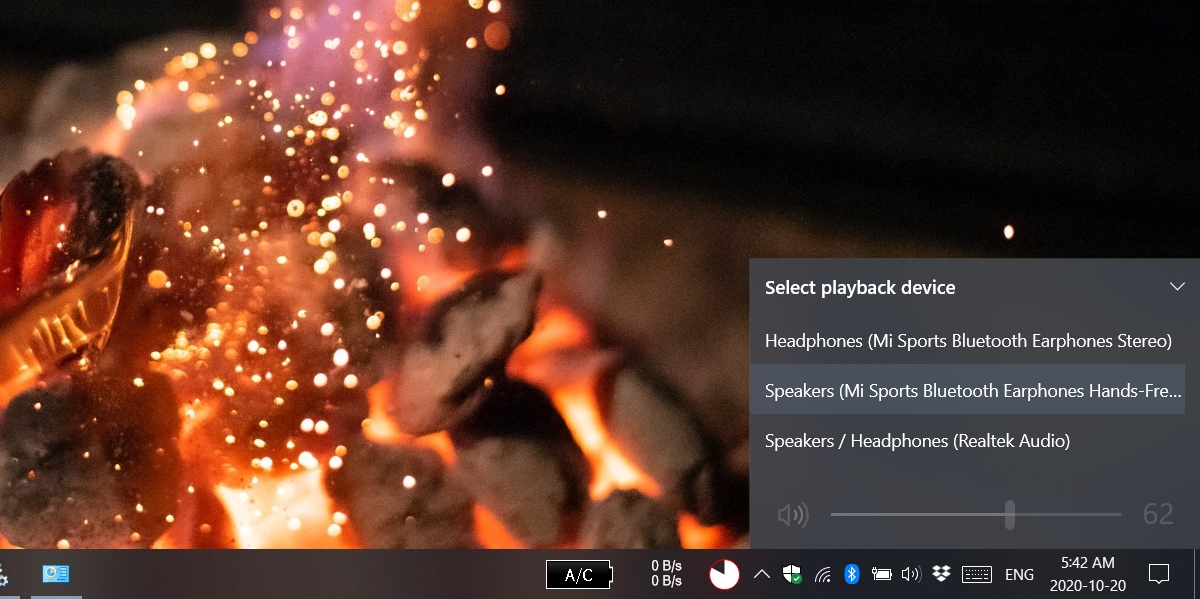
2. Włącz usługi urządzenia Bluetooth
Może się zdarzyć, że mikrofon zestawu słuchawkowego Bluetooth nie jest włączony. To ustawienie, które należy aktywować w systemie Windows 10. Po podłączeniu zestawu słuchawkowego przejdź do Panelu sterowania, wybierz Sprzęt i dźwięk, a następnie Urządzenia i drukarki. Kliknij prawym przyciskiem myszy na urządzenie Bluetooth i wybierz Właściwości. Następnie przejdź do zakładki Usługi i upewnij się, że wszystkie usługi są włączone. Kliknij OK, a mikrofon powinien zacząć działać.
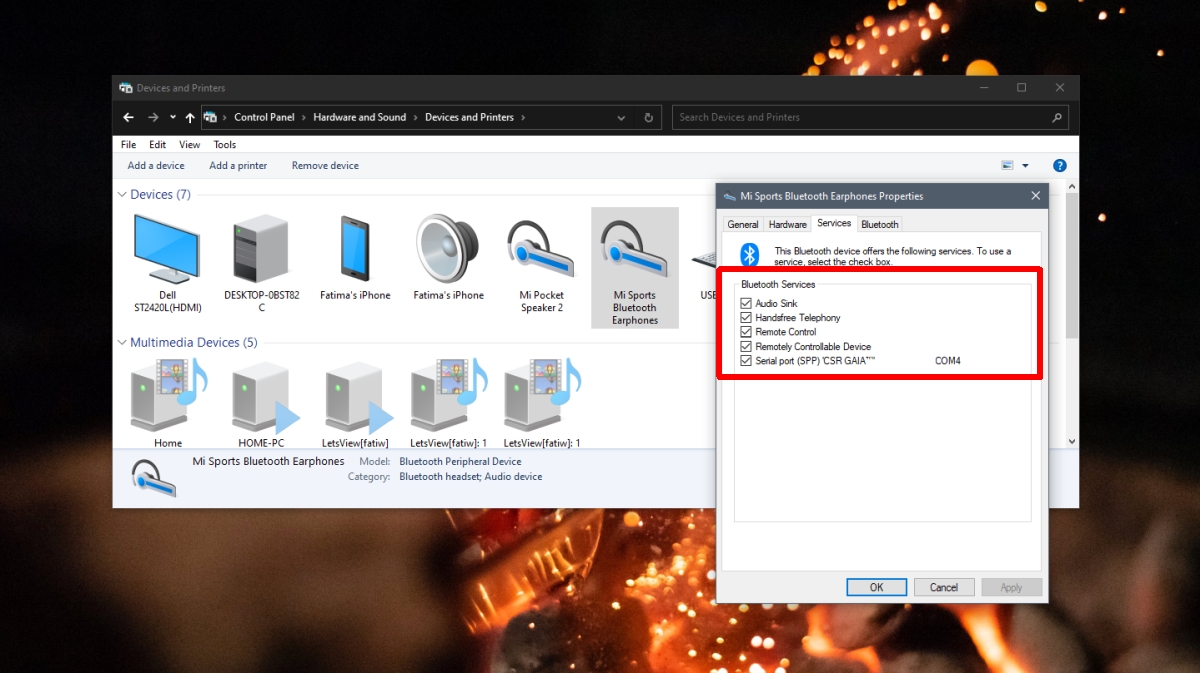
3. Ustaw usługi Bluetooth na automatyczne uruchamianie
Aby Bluetooth działał poprawnie, wymagane jest uruchomienie kilku usług systemowych. Czasami konieczne jest skonfigurowanie tych usług do automatycznego uruchamiania. Otwórz okno uruchamiania, używając skrótu klawiaturowego Win + R, i wpisz services.msc. Znajdź wszystkie usługi związane z Bluetooth, kliknij dwukrotnie na każdą z nich i wybierz opcję Automatycznie z listy rozwijanej Typ uruchomienia. Kliknij OK, aby zapisać zmiany.
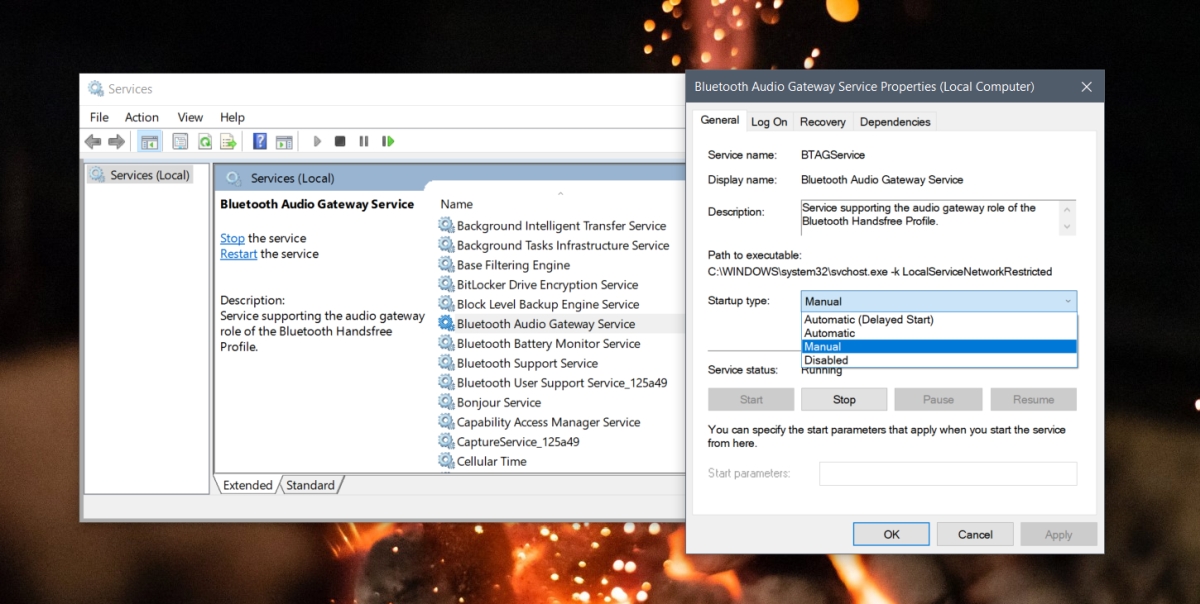
4. Ustaw jako urządzenie komunikacyjne
Upewnij się, że zestaw słuchawkowy Bluetooth jest ustawiony jako urządzenie komunikacyjne. Choć mikrofon może działać poprawnie, aplikacje mogą go nie rozpoznawać. Kliknij prawym przyciskiem myszy ikonę głośnika w zasobniku systemowym i wybierz Dźwięki. Następnie przejdź do zakładki Nagrywanie, kliknij prawym przyciskiem myszy na zestaw słuchawkowy Bluetooth i wybierz „Ustaw jako domyślne urządzenie komunikacyjne”. Kliknij Zastosuj, aby zatwierdzić zmiany.
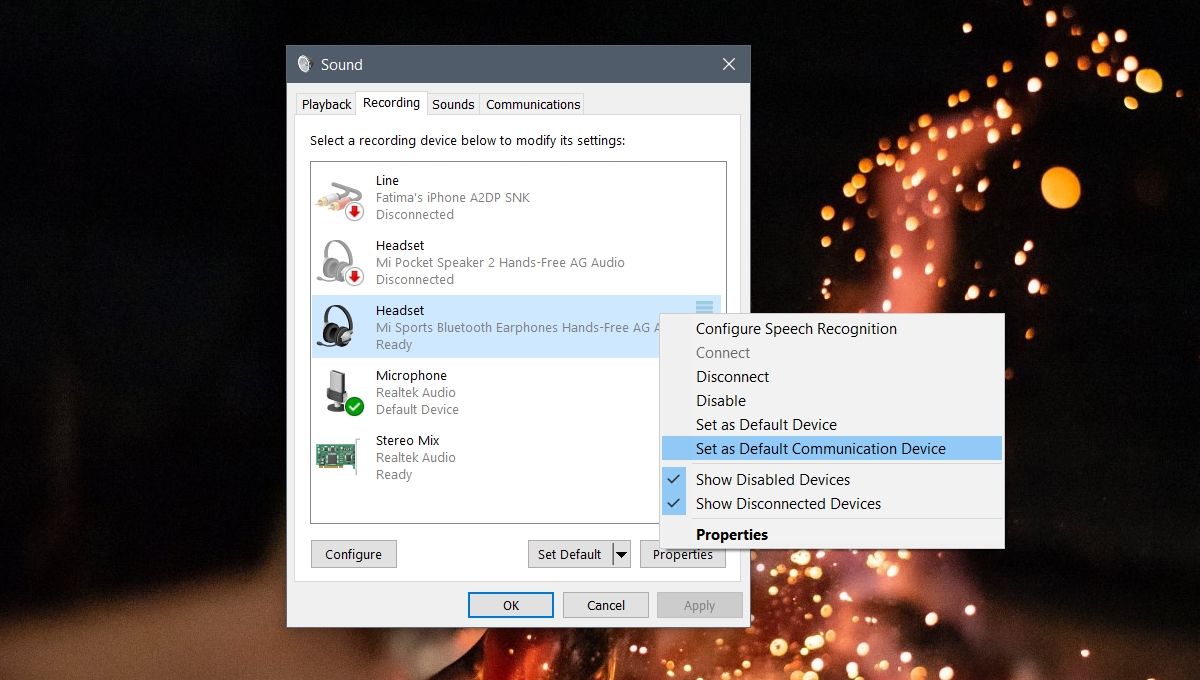
Podsumowanie
Zestawy słuchawkowe Bluetooth mogą działać różnie po podłączeniu do systemu. Często problem z rozpoznawaniem mikrofonu wynika z ogólnych ustawień urządzenia lub z nieprawidłowej konfiguracji w systemie Windows 10. Wykonując powyższe kroki, możesz skutecznie rozwiązać problem z mikrofonem, co pozwoli na pełne wykorzystanie funkcji zestawu słuchawkowego.
newsblog.pl
Maciej – redaktor, pasjonat technologii i samozwańczy pogromca błędów w systemie Windows. Zna Linuxa lepiej niż własną lodówkę, a kawa to jego główne źródło zasilania. Pisze, testuje, naprawia – i czasem nawet wyłącza i włącza ponownie. W wolnych chwilach udaje, że odpoczywa, ale i tak kończy z laptopem na kolanach.